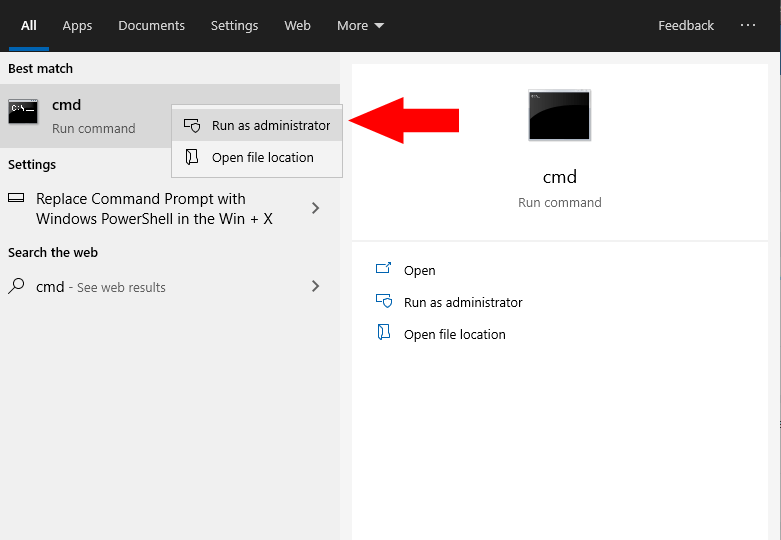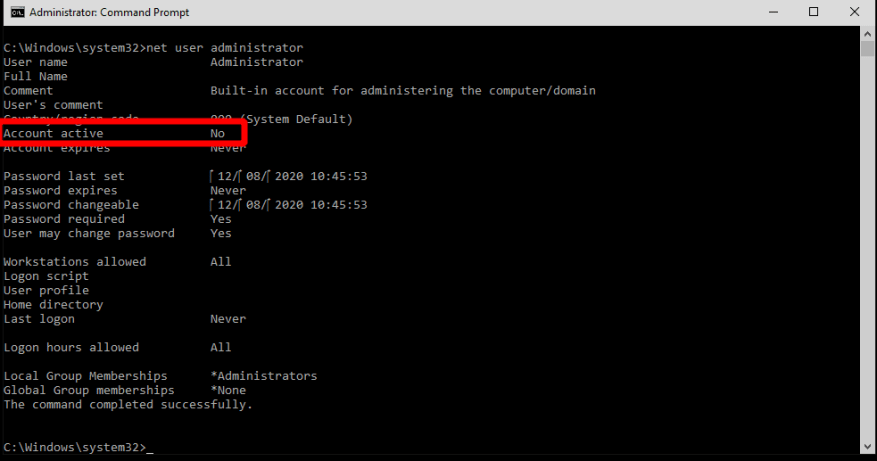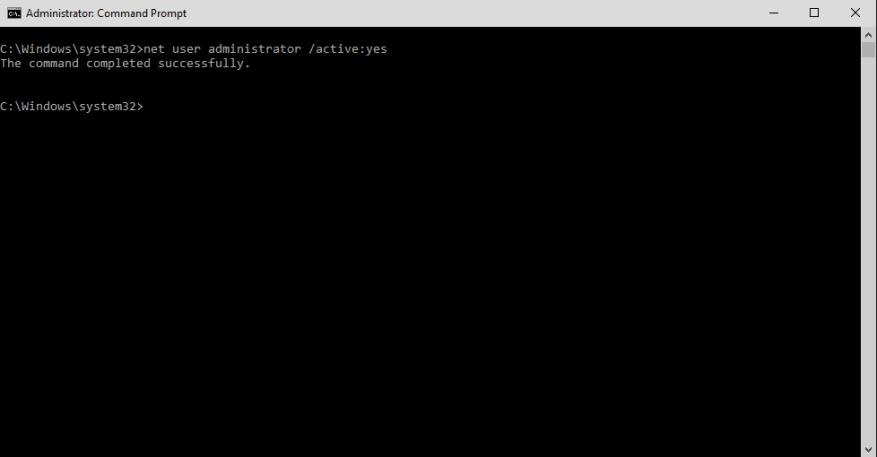Windows 10 est livré avec un compte administrateur par défaut qui peut être utilisé à la place d’un compte d’utilisateur normal lors de modifications administratives. Le compte est désactivé par défaut.
Le moyen le plus simple d’activer le compte administrateur est via l’invite de commande. Lancez l’invite de commande à partir du menu Démarrer (recherchez « cmd »). Faites un clic droit sur le résultat de la recherche et sélectionnez « Exécuter en tant qu’administrateur ».
Ensuite, tapez « net user administrator » dans l’invite de commande et appuyez sur Entrée. Vous devriez voir apparaître une liste de données – si vous regardez la ligne « Compte actif », vous devriez voir que le compte est inactif.
Pour l’activer, tapez « net user administrator /active:yes » et appuyez sur Entrée. Exécutez à nouveau la commande précédente pour confirmer la modification.
Une fois le compte activé, vous pourrez désormais y accéder depuis l’écran de connexion. Vous pouvez vous connecter en tant qu’administrateur pour résoudre les problèmes avec votre propre compte ou d’autres administrateurs sur la machine.
Il est recommandé de désactiver l’administrateur par défaut lorsqu’il n’est pas nécessaire pour atténuer les risques de sécurité. Pour ce faire, répétez la procédure ci-dessus en remplaçant « /active:no » dans la deuxième commande.
FAQ
Comment activer ou désactiver le compte administrateur par défaut dans Windows 7 ?
Activer ou désactiver le compte administrateur par défaut. Sous Vista et Windows 7, le compte administrateur est désactivé par défaut. Ce compte peut être activé en exécutant la commande suivante à partir de l’invite de commande de l’administrateur élevé. Voir Comment ouvrir une invite de commande élevée.
Comment activer le compte administrateur intégré dans Windows 10 ?
Activez le compte administrateur intégré dans Windows. Vous devez d’abord ouvrir une invite de commande en mode administrateur en cliquant avec le bouton droit de la souris et en choisissant « Exécuter en tant qu’administrateur » (ou utilisez le raccourci Ctrl + Maj + Entrée dans la zone de recherche). Notez que cela fonctionne de la même manière dans toutes les versions de Windows.
Comment changer le statut du compte administrateur dans Windows 10 ?
Étape 1 : Appuyez sur Windows + R pour appeler la fenêtre Exécuter.Étape 2 : Tapez gpedit.msc et appuyez sur Entrée pour ouvrir l’éditeur de groupe local. Étape 3 : Accédez à Configuration ordinateur > Paramètres Windows > Paramètres de sécurité > Stratégies locales > Options de sécurité. Étape 4 : Double-cliquez sur la stratégie Comptes : État du compte administrateur dans le volet de droite.
Comment trouver les propriétés du compte administrateur dans Windows 10 ?
Lorsque la fenêtre Gestion de l’ordinateur s’ouvre, développez Outils système > Utilisateurs et groupes locaux > Utilisateurs . Dans le volet de droite, double-cliquez sur le compte administrateur. Il ouvrira sa fenêtre Propriétés.
Comment activer le compte administrateur dans Windows 7 ?
Sous Vista et Windows 7, le compte administrateur est désactivé par défaut. Ce compte peut être activé en exécutant la commande suivante à partir de l’invite de commande de l’administrateur élevé. administrateur de l’utilisateur net /actif : oui. Voir Comment ouvrir une invite de commande élevée.
Comment désactiver le compte administrateur dans Microsoft Management Center ?
Ouvrez MMC, puis sélectionnez Utilisateurs et groupes locaux. Cliquez avec le bouton droit sur le compte Administrateur, puis sélectionnez Propriétés. La fenêtre Propriétés de l’administrateur s’affiche. Dans l’onglet Général, décochez la case Le compte est désactivé.
Comment puis-je obtenir de l’aide avec le compte admin sous Windows ?
Pour obtenir de l’aide avec le compte admin sur votre propre PC, essayez l’une de ces pages : Se connecter en tant qu’administrateur Supprimer un compte appelé « Administrateur » Contrôle de compte d’utilisateur Ce compte est utilisé lorsque vous vous connectez au système en utilisant le mode audit, ou lorsque vous ajoutez des scripts à la passe de configuration auditUser. Activation du compte administrateur intégré
Comment activer ou désactiver l’administrateur par défaut dans Windows 10 ?
Veuillez suivre les étapes pour activer l’administrateur par défaut sur le PC. Ouvrez le menu Démarrer et tapez CMD. Maintenant, faites un clic droit dessus et cliquez sur Exécuter en tant qu’administrateur. Tapez la commande suivante pour activer l’administrateur masqué : net user administrator /active:yes. Redémarrez le PC, puis essayez de vous connecter au compte administrateur.
Comment passer d’utilisateur à administrateur dans Windows 10 ?
Appuyez sur Windows + R pour ouvrir la boîte de dialogue Exécuter, tapez « netplwiz » et appuyez sur Ctrl + Maj + Entrée pour le lancer avec des privilèges administratifs. Lorsque l’invite de contrôle des comptes d’utilisateurs s’affiche, sélectionnez « Oui ». Dans la fenêtre « Comptes d’utilisateurs », sélectionnez le compte que vous souhaitez mettre à niveau d’utilisateur à administrateur et sélectionnez « Propriétés ».
Comment changer le type de compte utilisateur dans Windows 10 ?
Appuyez sur la touche Windows + X pour ouvrir le menu Power User et sélectionnez Panneau de configuration. Cliquez sur Modifier le type de compte. Cliquez sur le compte d’utilisateur que vous souhaitez modifier. Cliquez sur Modifier le type de compte.
Comment changer le compte Administrateur dans Windows 10 ?
Pour que vous puissiez modifier le compte administrateur et ajouter un membre de la famille, vous devez être connecté en tant qu’administrateur. Suivez les étapes ci-dessous pour modifier un compte d’utilisateur. Appuyez sur la touche Windows + X pour ouvrir le menu Power User et sélectionnez Panneau de configuration. Cliquez sur Modifier le type de compte.